Διαφήμιση
 Η διαδικασία τερματισμού των Windows μπορεί να είναι τόσο αργή όσο η εκκίνηση, δυστυχώς. Αλλά, λόγω της καταπληκτικής δυνατότητας των Windows που διαχειρίζονται οι χρήστες, μπορείτε να το αλλάξετε! Έτσι, πώς μπορείτε να επιταχύνετε τη διαδικασία τερματισμού των Windows;
Η διαδικασία τερματισμού των Windows μπορεί να είναι τόσο αργή όσο η εκκίνηση, δυστυχώς. Αλλά, λόγω της καταπληκτικής δυνατότητας των Windows που διαχειρίζονται οι χρήστες, μπορείτε να το αλλάξετε! Έτσι, πώς μπορείτε να επιταχύνετε τη διαδικασία τερματισμού των Windows;
ΠΡΟΕΙΔΟΠΟΙΗΣΗ:ΠΡΙΝ κάνοντας οποιεσδήποτε αλλαγές στο μητρώο των Windows, συνιστάται ιδιαίτερα να κάνετε backup σε περίπτωση που κάτι πάει στραβά. Για να δημιουργήσετε αντίγραφα ασφαλείας του μητρώου των Windows, πατήστε το κλειδί των Windows στο πληκτρολόγιο και "R". Όταν εμφανιστεί το πλαίσιο "Εκτέλεση", πληκτρολογήστε regedit. Όταν εμφανιστεί το πλαίσιο μητρώου, μεταβείτε στο 'Αρχείο' και μετά στο 'Εξαγωγή'. Αποθηκεύστε το αρχείο που προκύπτει στο σκληρό σας δίσκο.
Έτοιμοι για μερικούς περισσότερο τροφή; Πάμε!
Αυτόματη θανάτωση όλων των προγραμμάτων κατά τον τερματισμό
Αυτό το τσίμπημα μπορεί να επιταχύνει τη διαδικασία α παρτίδα με τη γρήγορη θανάτωση των εργασιών και την απαίτηση εισόδου χρηστών για το κλείσιμο τους, π.χ. το επαναλαμβανόμενο αναδυόμενο παράθυρο του Firefox που ρωτάει αν εσείς
Πραγματικά θέλουν να σταματήσουν. Εδώ είναι:Βήμα 1: Μεταβείτε στο "Έναρξη", "Εκτέλεση" και πληκτρολογήστε regedit.
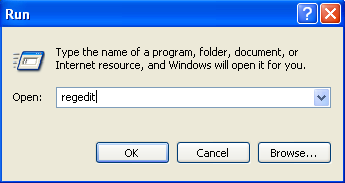
Βήμα 2: Πλοηγηθείτε στο:HKEY_CURRENT_USER \ Πίνακας ελέγχου \ Επιφάνεια εργασίας
Βήμα 3: Βρείτε το κλειδί μητρώου που ονομάζεται AutoEndTasks και κάντε δεξί κλικ και έπειτα επιλέξτε Τροποποιώ. Αλλάξτε την τιμή σε 1.
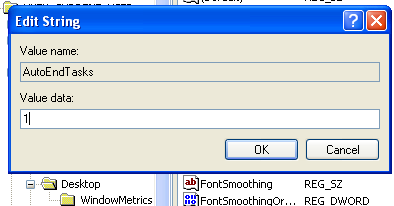
Αλλαγή χρόνου αναμονής εφαρμογής
Υπάρχουν μερικά κλειδιά μητρώου τα οποία από προεπιλογή είναι ρυθμισμένα σε μια γελοία ρύθμιση. Υπάρχουν τρεις από αυτές που θα καλύψουμε σήμερα WaitToKillApp, HangAppTime, και WaitToKillServiceTimeout.
WaitToKillApp ορίζει την ώρα για τα Windows να περιμένουν πριν σκοτώσουν την εφαρμογή που προσπαθείτε να κλείσετε, ενώ HangAppTime ορίζει το χρόνο κολλήματος για την εφαρμογή πριν κλείσει και WaitToKillServiceTimeout ορίζει το χρόνο για να περιμένουν τα Windows πριν σκοτώσουν τις υπηρεσίες της Microsoft.
Με τη συντόμευση αυτών θα έχετε, προφανώς, ταχύτερη απάντηση στην εφαρμογή.
Ετοιμος? Ας το κάνουμε!
Βήμα 1: Μεταβείτε στο "Έναρξη", "Εκτέλεση" και πληκτρολογήστε regedit.
Βήμα 2: Πλοηγηθείτε στο:HKEY_CURRENT_USER \ Πίνακας ελέγχου \ Επιφάνεια εργασίας
Βήμα 3: Βρείτε το κλειδί μητρώου με την ετικέτα WaitToKillApp, HangAppTime, και WaitToKillServiceTimeout και κάντε δεξί κλικ σε αυτά, στη συνέχεια επιλέξτε Τροποποιώ. Αλλάξτε την τιμή σε 1000.
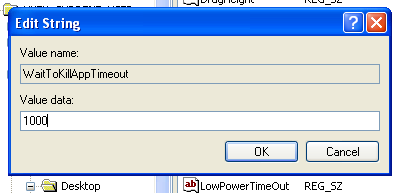
Απενεργοποιήστε την εκκαθάριση αρχείου σελίδας
Μιλήσαμε προηγουμένως για το άρθρο σελιδοποίησης στο ένα άλλο άρθρο WinHack - Επιταχύνετε τον υπολογιστή Windows (Μέρος 2) Διαβάστε περισσότερα σχετικά με την επιτάχυνση των Windows, αλλά σήμερα μιλάμε για το πώς να επιταχύνουμε ακόμη περισσότερο τη χρήση του Αρχείου Σελίδας.
Κατά την τερματισμό λειτουργίας, τα Windows καταργούν αυτόματα τα περιεχόμενα του αρχείου καταχώρισης για λόγους ασφαλείας, επειδή ενδέχεται να λειτουργούν ως προσωρινό αρχείο, κρατώντας πληροφορίες όπως μη κρυπτογραφημένους κωδικούς πρόσβασης κ.λπ. (Εάν πιστεύετε ότι η ασφάλεια του συστήματός σας θα είναι υπερβολικά εκτός ελέγχου εξαιτίας της απουσίας της κατάργησης τέτοιων πληροφοριών, τότε δεν είναι απαραίτητο να χρησιμοποιήσετε αυτήν την εντολή.)
Ας το κάνουμε!
Βήμα 1: Μεταβείτε στο "Έναρξη", "Εκτέλεση" και πληκτρολογήστε regedit.
Βήμα 2: Πλοηγηθείτε στο:
HKEY_LOCAL_MACHINE \ SYSTEM \ CurrentControlSet \ Control \ Διαχείριση συνεδριών \ Διαχείριση μνήμης.
Βήμα 3: Βρείτε το κλειδί μητρώου με την ετικέτα ClearPageFileOnShutdown και κάντε δεξί κλικ, στη συνέχεια επιλέξτε Τροποποιώ. Αλλάξτε την τιμή σε 0.
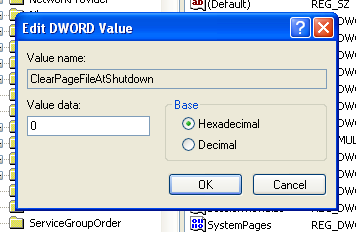
Ελπίζω ότι αυτό θα σας βοηθήσει να εισέλθετε στη διάθεσή σας! Καλα να περνατε hacking τακτοποίηση! Περισσότερα την επόμενη φορά στο WinHack!
Ο Will Mueller είναι ένας ψαράς στον υπολογιστή και ένας geek που χρησιμοποιεί υπολογιστές πάρα πολύ καιρό. Με τέτοια έχω εργαστεί σε ένα μεγάλο μέρος της ανάπτυξης ιστοσελίδων, καθώς και προγραμματισμού.


